„Безбедни режим“ је софтверско окружење за решавање многих проблема са оперативним системом, али понекад не можете да уђете у њега уобичајеним методама. Затим ћемо размотрити могућа решења за овај проблем.
Враћање функционалности „Сафе Моде“
Разлози због којих се спор може појавити могу се поделити у две групе - софтверску и хардверску. Први укључује оштећење регистра или подручја опоравка ОС-а, други - проблеме са чврстим диском или матичном плочом рачунара. Почнимо са софтвером, али прво треба напоменути да се „Безбедни режим“ у оперативном систему Виндовс 7 најчешће не покреће због радњи злонамерног софтвера, па пре употребе једне од доленаведених метода препоручујемо да прво проверите да ли систем има вирусе.
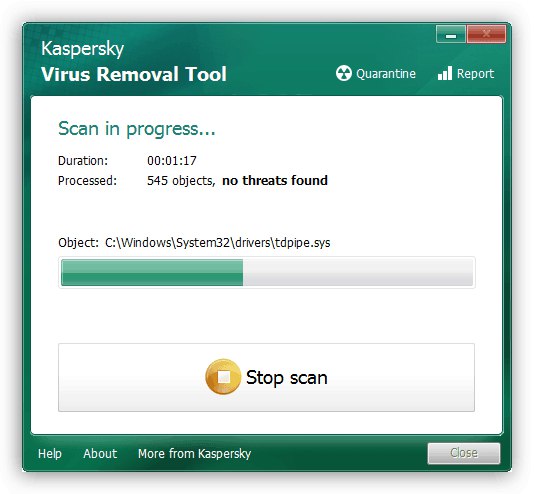
Лекција: Борба против рачунарских вируса
Метод 1: АВЗ
Програм АВЗ је пре свега познат као моћно решење за борбу против вируса, али у његовом арсеналу постоји и алат за обнављање покретања „Безбедног режима“.
- Отворите програм и користите бодове „Датотека“ – „Враћање система“.
- Појавиће се мени са подешавањима опоравка. У њему морате активирати опцију „Враћање поставки покретања у СафеМоде“ и притисните „Извођење означених операција“.
- Потврдите своју жељу за изменама у систему.
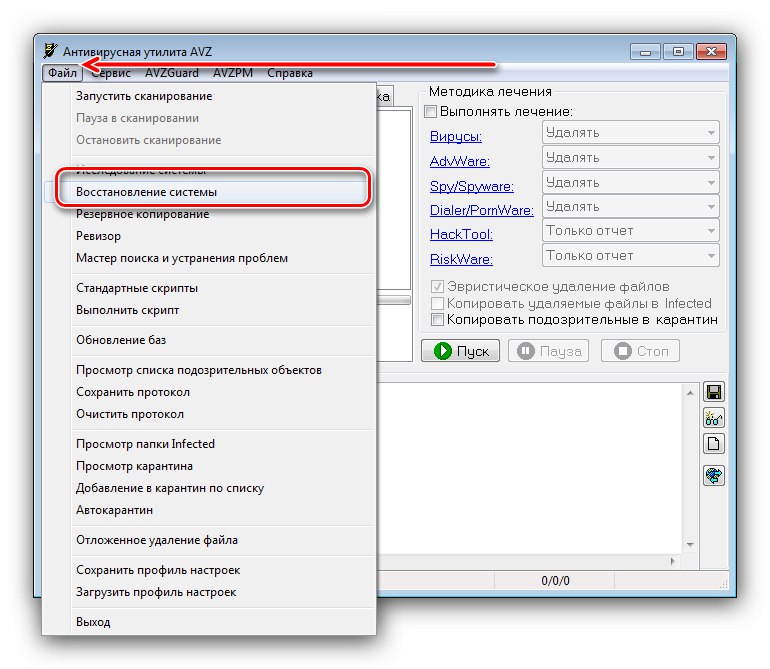
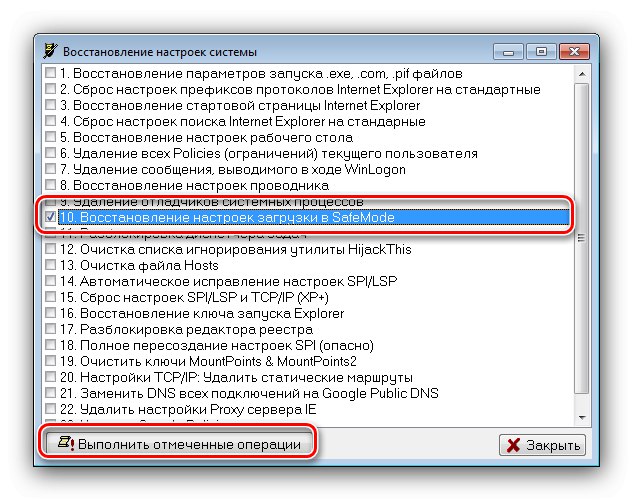
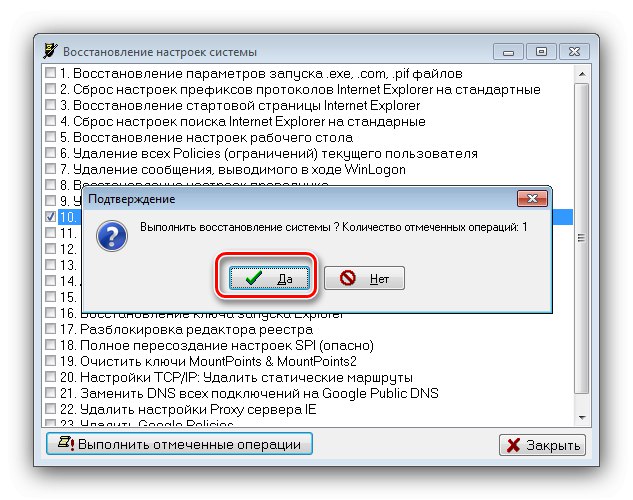
Сачекајте да АВЗ обави свој посао, а након обавештења о успешном завршетку затворите га и поново покрените рачунар.
Разматрани метод ће вам омогућити да брзо и поуздано елиминишете проблеме са покретањем „Безбедног режима“, али неће ништа помоћи ако разлог није софтвер.
2. метод: „Конфигурација система“
Такође можете покушати да измените системски регистар тако што ћете омогућити Сафе Моде у додатку Систем Цонфигуратион (Конфигурација система).
- Отворите прозор "Трцати" тастерска пречица Вин + Р., унесите команду
мсцонфиги притисните Ентер. - У уграђеном прозору идите на картицу „Учитавање“ и тамо пронађите опцију "Безбедни режим"... Највероватније ће бити онемогућено и зато га означите, кликните "Применити" и "У РЕДУ".
- Поново покрените рачунар и притисните тастер Ф8 док проверавате БИОС. Требало би да се појави тачка покретања у „Сигурном режиму“.
- Унесите потребне промене, а затим не заборавите да онемогућите „Безбедни режим“ у складу са упутствима из корака 2.
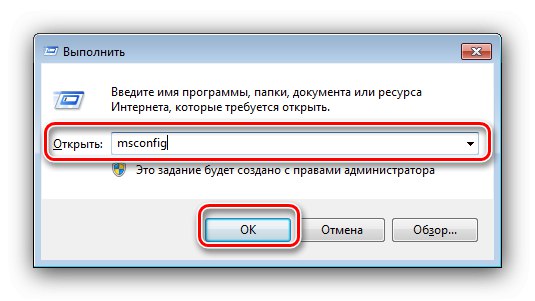
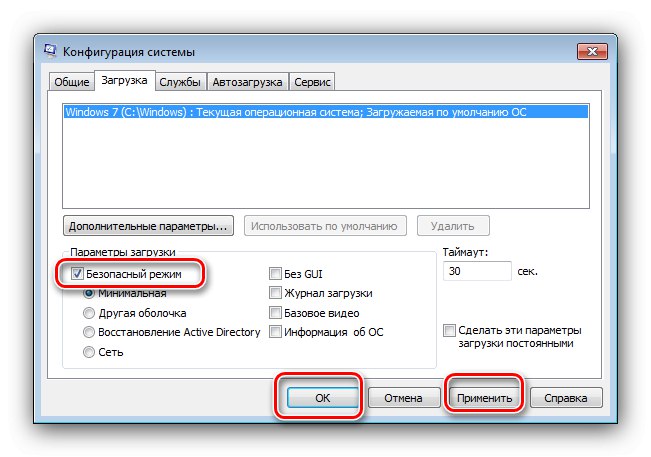
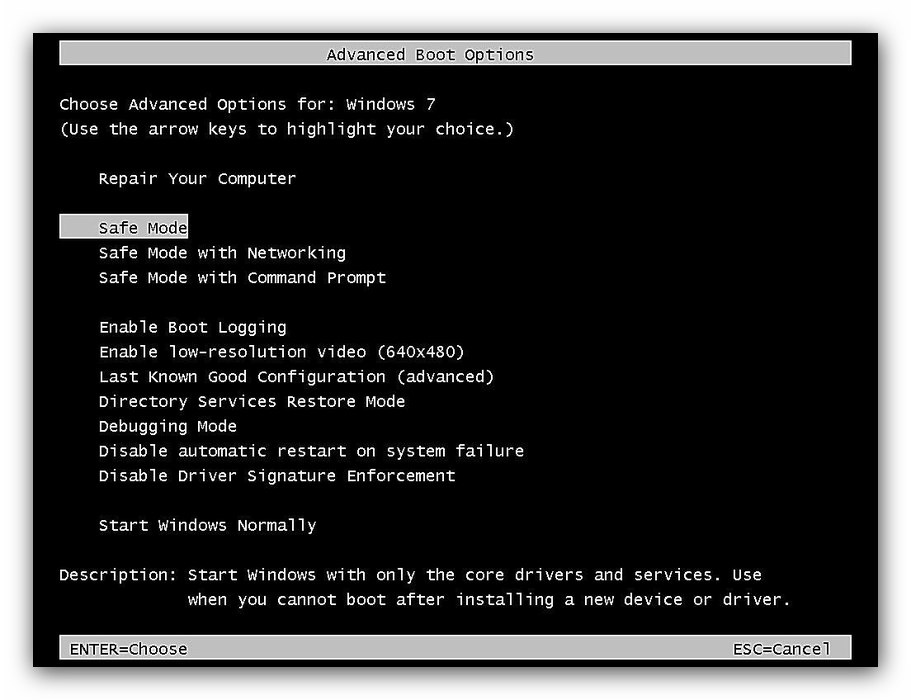
Метода је једноставна, али ће бити бескорисна ако се систем уопште не покрене.
3. метод: Враћање система
Ако се „Сафе Моде“ не покрене, а систем се уопште не покрене, постоји проблем са неким од његових компоненти. Оптимално решење у таквој ситуацији било би коришћење Ливе-ЦД-а снимљеног на УСБ флеш диску за враћање оперативног система.
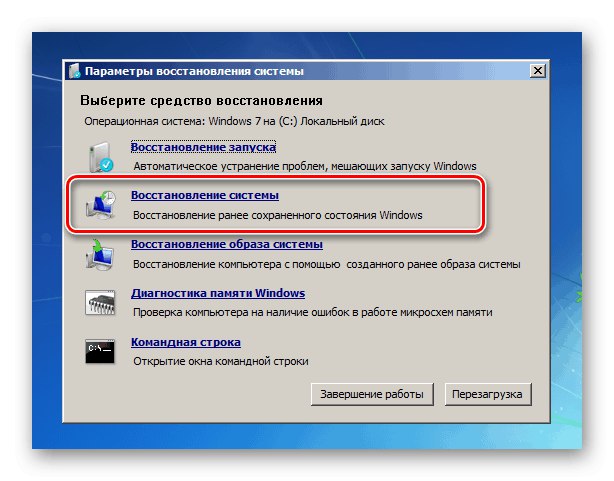
Лекција: Опоравак оперативног система Виндовс 7
4. метод: дијагностиковање хардверских проблема
Не могу се искључити хардверске неисправности рачунара. Као што показује пракса, проблем који се разматра може бити знак проблема са чврстим диском или матичном плочом, па је разумно решење за њихову проверу.
Детаљније:
Провера статуса чврстог диска
Провера перформанси матичне плоче
Ако се утврде проблеми, неисправне елементе треба заменити или однети у сервисни центар.
Закључак
Сада знате зашто Виндовс 7 не може да се покрене у „Безбедном режиму“ и како можете да се решите овог проблема. На крају, примећујемо да се у већини случајева јавља из софтверских разлога, а хардверски су релативно ретки.